在有/沒有 iTunes 的情況下從計算機上將音樂放在 iPhone 上
在這代人中,僅僅為了聽音樂而攜帶單獨的 MP3 播放器是完全沒用的。 我們的手機幾乎可以存儲我們聽過的所有歌曲。 如果操作正確,將歌曲從計算機傳輸到移動設備並不是很困難。 但是,對於 iOS 設備,這些步驟有點過於復雜。
我們將討論兩種將媒體從計算機傳輸到 iPhone 的方法,並將比較這兩種方法以找到最適合此目的的方法。 因此,在本文中,我們將討論如何將音樂從電腦上放到 iPhone 上。

第 1 部分:使用 iTunes 從計算機將音樂放在 iPhone 上
當談到從電腦到 iPhone 的音樂傳輸時,iTunes 被認為是最常見的傳輸方式。 如果操作正確,借助 iTunes 傳輸音樂相對容易。 此方法可用於 iPhone 6-X。 對於新手來說,他們可能會發現使用 iTunes 傳輸音樂非常具有挑戰性。
好吧,您只需要按照下面提到的所有步驟來了解如何將音樂從電腦上放到 iPhone 上:
從 iTunes 手動添加項目
第 1 步。將您的 iOS 設備連接到您的計算機。
第 2 步。 現在,您必須在計算機上啟動 iTunes。 請確保您的計算機上安裝了最新版本的 iTunes。
第 3 步。之後,從左側面板訪問歌曲,然後,您必須從 iTunes 庫中選擇要添加到設備的內容。
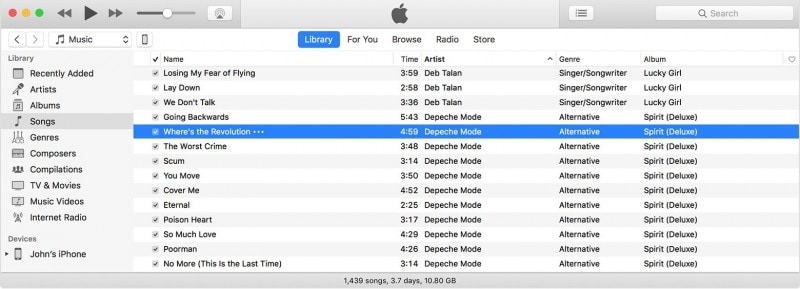
第 4 步。您將在 iTunes 屏幕的左側邊欄中找到您的設備。 做出選擇後,將文件從 iTunes 資料庫拖到 iPhone 上。
注意:對於 iPhone,可以從一個 iTunes 庫添加音樂。
從您的計算機手動添加項目
如果您的計算機上有一個在 iTunes 資料庫中找不到的媒體文件,您可以使用 iTunes 將該文件從您的計算機傳輸到您的 iPhone。 執行以下操作以了解如何將音樂從計算機下載到 iPhone:
第 1 步。首先,您必須將 iPhone 連接到計算機。
第 2 步。現在,在您的計算機上啟動 iTunes(最新版本)
第 3 步。 現在,您必須在計算機中搜索要傳輸的媒體文件。 如果該項目以前出現在您的 iTunes 資料庫中,您會在 iTunes 媒體文件夾中找到它。
第 4 步。在此之後,要將音樂下載到 iPhone,您必須選擇該項目並複制該項目。
第 5 步。 返回 iTunes 屏幕並啟動音樂庫選項卡。
第 6 步。您將在左側邊欄中找到您的 iOS 設備,您必須單擊它。 現在,您必須單擊要添加的項目的名稱。 例如,如果要添加鈴聲,則必須選擇鈴聲。

第 7 步。傳輸的最後一步是您必須粘貼該項目。
使用 iTunes 將音樂放到 iPhone 上的優點
- – 這是計算機和 iOS 設備之間最常見的媒體傳輸過程。
- – 這不需要 iTunes 以外的任何其他軟件。
使用 iTunes 將音樂放到 iPhone 上的缺點
- – 這是一個耗時的過程。
- – 在 iTunes 的幫助下傳輸媒體文件對於新手來說可能是一個過於復雜的過程。
- – 可能存在數據丟失或損壞的可能性。
現在,我們將轉到下一部分,了解如何在不使用 iTunes 的情況下將音樂從計算機下載到 iPhone。
第 2 部分:從沒有 iTunes 的計算機上傳輸 iPhone 上的音樂
我們不能否認,借助 iTunes 傳輸音樂可能會變得複雜,尤其是對於新手而言。 所以最好的選擇是使用高效的軟件。 現在,有數以千計的工具包可用於這項工作。 然而,真正的問題是,這些工具包中很少有真正做到了他們所承諾的。 因此,我們建議您使用 DrFoneTool – 電話管理器 (iOS). 這是市場上最好的工具包。 它非常易於使用,界面非常易於使用。 它的運行速度也非常快,可以從 iPhone 流暢、快速地傳輸音樂。

DrFoneTool – 電話管理器 (iOS)
在沒有 iTunes 的情況下從計算機將音樂放在 iPhone/iPad/iPod 上
- 傳輸、管理、導出/導入您的音樂、照片、視頻、聯繫人、短信、應用程序等。
- 將您的音樂,照片,視頻,聯繫人,短信,應用程序等備份到計算機上,並輕鬆還原它們。
- 將音樂、照片、視頻、聯繫人、消息等從一部智能手機傳輸到另一部。
- 在iOS設備和iTunes之間傳輸媒體文件。
- 完全兼容 iOS 7、iOS 8、iOS 9、iOS 10、iOS 11、iOS 12、iOS 13 和 iPod。
請按照以下步驟了解如何從計算機將音樂放到 iPhone 上:

第 1 步。您必須使用設備隨附的閃電電纜將 iPhone 連接到計算機。
注意:如果您在 iPhone 上看到顯示“信任此計算機”的彈出窗口,則必須點擊“信任”才能繼續。

第 2 步。 成功連接設備後,您必須轉到 DrFoneTool 工具包頂部的音樂/視頻/照片選項卡。 您可以查看下面給出的屏幕截圖,以更好地了解傳輸過程。

第 3 步。在此之後,您必須單擊屏幕頂部的“添加音樂”選項。 您可以選擇一次添加一首歌曲或將所有音樂添加到一個特定文件夾中。

第 4 步。 現在選擇要傳輸的音樂文件。 之後,單擊“確定”作為確認以開始傳輸過程。 所有選定的音樂文件將在幾分鐘內從您的計算機添加到您的 iOS 設備。 你只需要耐心等待一段時間。

將方法 1 與方法 2 進行比較,我們可以輕鬆得出結論,使用 DrFoneTool 工具包是將音樂從計算機傳輸到 iPhone 的最佳方式。 它可能需要額外的軟件,但 DrFoneTool 是最受信任的第三方軟件,保證不會對您的任何設備造成傷害。 這是傳輸任何類型的媒體文件的最簡單方法。 該工具包已被頂級技術網站評為“最佳工具包之一”。 它還保證保護您的數據免受任何形式的損壞或數據丟失。 即使你出錯了,這個工具包也不會損壞任何東西。 您可以輕鬆返回上一步並糾正錯誤。 所有這些點很容易證明 DrFoneTool 工具包與使用 iTunes 在 iPhone 和計算機之間進行媒體傳輸相比要優越得多。
我們希望您真的很喜歡閱讀這篇關於如何從電腦下載音樂到 iPhone 的文章。 請在下面的評論部分讓我們知道您對此的想法。 因此,下次您想要將音樂傳輸或下載到您的 iPhone 時,請不要忘記四處尋找上述方法。
最新文章

